Aktualisiert June 2025 : Beenden Sie diese Fehlermeldungen und beschleunigen Sie Ihr Computersystem mit unserem Optimierungstool. Laden Sie es über diesen Link hier herunter.
- Laden Sie das Reparaturprogramm hier herunter und installieren Sie es.
- Lassen Sie es Ihren Computer scannen.
- Das Tool wird dann Ihren Computer reparieren.
In
Windows 8.1
hast du jetzt neue Möglichkeiten der Manipulation
Moderne Apps
. Zusammen mit der Titelleiste,
Microsoft
hat die Schaltflächen Schließen und Minimieren eingeführt, damit die Benutzer diese leicht bedienen können .
Moderne Apps
wie sie es benutzen
Desktop
apps. Vor diesem Update, wann immer Sie den gesamten Betrieb schließen .
Moderne Apps
wählen, kehrt das System zu zurück.
Startbildschirm
. Allerdings, nach der Installation der
Windows 8.1 Update
, fand ich heraus, dass dies nicht funktionierte und schloss alle
Moderne Apps
bringt mich nach
Desktop
anstatt mich nach zu bringen.
Startbildschirm
.
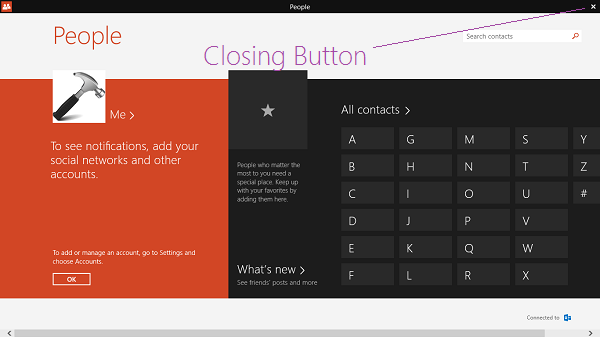
Das ist absichtlich so!
Ich habe bemerkt, dass es eine zusätzliche neue Einstellung in gibt.
Windows 8.1
um zu wählen, wohin Sie nach dem Schließen aller zurückkehren möchten .
Moderne Apps
. Klicken Sie mit der rechten Maustaste auf die Taskleiste und dann auf .
Immobilien.
Wechseln Sie zum
Navigation
Tabulator und dann deaktivieren
Wenn ich mich anmelde oder alle Anwendungen auf einem Bildschirm schließe, gehe auf den Desktop anstelle von Start.
Option. Aber ob ich diese Option ein- oder ausschalte, es gab keinen Unterschied im Verhalten, und das System geht immer noch zu .
Desktop
immer.
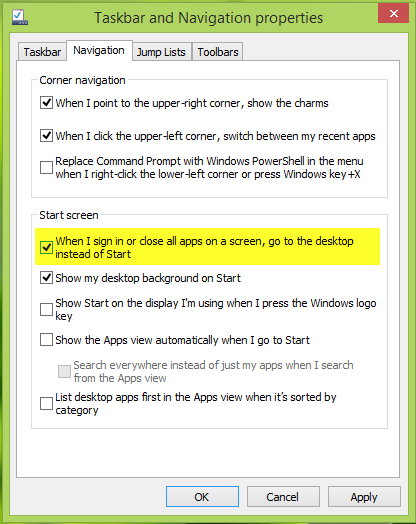
Also, wie bekommt man jetzt diese Funktionalität, die noch funktioniert ?
Windows 8.1
? Probier das mal!
Moderne Apps kehren nicht zum Startbildschirm zurück
Wir empfehlen die Verwendung dieses Tools bei verschiedenen PC-Problemen.
Dieses Tool behebt häufige Computerfehler, schützt Sie vor Dateiverlust, Malware, Hardwareausfällen und optimiert Ihren PC für maximale Leistung. Beheben Sie PC-Probleme schnell und verhindern Sie, dass andere mit dieser Software arbeiten:
- Download dieses PC-Reparatur-Tool .
- Klicken Sie auf Scan starten, um Windows-Probleme zu finden, die PC-Probleme verursachen könnten.
- Klicken Sie auf Alle reparieren, um alle Probleme zu beheben.
Damit die oben genannte Option so funktioniert, wie Sie es von ihr erwartet haben, müssen Sie eine zusätzliche Einstellung konfigurieren. Öffnen Sie das
Eigenschaften der Taskleiste und Navigation
und deaktivieren Sie das Kontrollkästchen .
Windows Store Apps auf der Taskleiste anzeigen
Option dort. Wir haben diese Einstellung hier bereits angesprochen.

Nach dem Deaktivieren dieser Option und der vorherigen Option, z.B.
Wenn ich mich anmelde oder alle Anwendungen auf einem Bildschirm schließe, gehe auf den Desktop anstelle von Start,
wird es wie früher funktionieren. Du kannst nun den gesamten Ablauf schließen .
Moderne Apps
und in der Lage sein, nach zurückzukehren.
Startbildschirm!
Lasst es uns wissen, wenn es bei euch funktioniert.
EMPFOHLEN: Klicken Sie hier, um Windows-Fehler zu beheben und die Systemleistung zu optimieren
